掌握Windows 10下Word的快速安装方法,不仅可以节省您的时间,还能让您更快地开始高效办公。以下是一篇详细的指南,帮助您轻松安装Word,告别繁琐步骤。
安装前的准备
在开始安装Word之前,请确保您的电脑满足以下条件:
操作系统:Windows 10
处理器:至少1 GHz或更快的处理器或SoC
内存(RAM):至少1 GB(32位)或2 GB(64位)
硬盘空间:至少3 GB可用空间
显示器:分辨率至少为1024 x 768
网络连接:安装过程中可能需要连接互联网
1. 购买并下载Word
首先,您需要购买Word软件。您可以通过以下几种方式获取:
微软官网:访问微软官网,选择合适的Word版本(例如Microsoft 365订阅或单次购买版),并进行购买。
第三方零售商:您也可以在亚马逊、Best Buy等第三方零售商处购买Word。
购买后,您将获得一个产品密钥。请将此密钥记下,以便在安装过程中使用。
2. 安装Word
以下是安装Word的详细步骤:
2.1 打开微软官网
打开浏览器,访问微软官网。
在主页上,点击“下载”或“购买”按钮。
2.2 登录您的微软账户
在登录页面,输入您的微软账户邮箱和密码。
如果您没有微软账户,请先注册一个。
2.3 激活产品密钥
登录后,您将看到“我的产品”页面。
点击“激活产品密钥”。
输入您购买Word时获得的产品密钥。
点击“继续”。
2.4 下载并安装Word
选择您要安装的Word版本(例如Microsoft 365)。
点击“安装”按钮。
根据屏幕提示完成安装。
2.5 安装完成后
安装完成后,您可以在开始菜单中找到Word应用程序。
双击Word图标,即可启动Word并开始使用。
3. 常见问题解答
以下是一些关于安装Word时可能会遇到的问题及解答:
问题:安装过程中遇到错误信息怎么办?
解答:请检查您的电脑是否符合安装要求,或尝试重新下载安装文件。
问题:安装后无法打开Word怎么办?
解答:请检查您的电脑是否已联网,或尝试重新安装Word。
问题:如何更新Word到最新版本?
解答:在Word应用程序中,点击“文件”>“账户”>“更新产品”。
通过以上步骤,您可以在Windows 10上快速安装Word,开启高效办公之旅。祝您使用愉快!